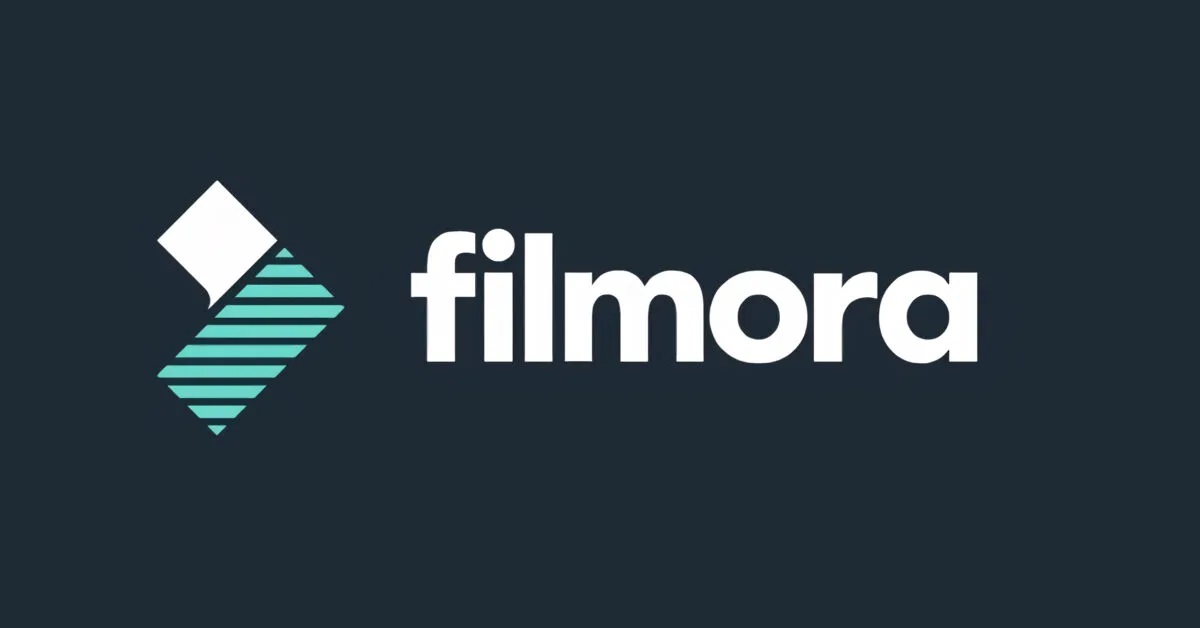Filmora9 là công cụ chỉnh sửa video chuyên nghiệp. Công cụ này đặc biệt thân thuộc với những người đam mê biên tập chỉnh sửa video. Công cụ này sở hữu giao diện thân thiện, dễ sử dụng và hiệu suất cao. Trong bài viết dưới đây, Hoàng Hà Mobile sẽ hướng dẫn chi tiết cho bạn cách tải Filmora9 download và cài đặt trên PC nhé.
Giới thiệu về Filmora9
Filmora9 được biết đến là một ứng dụng chỉnh sửa tập tin video chuyên nghiệp. Công cụ này được phát triển bởi Wondershare. Nó được thiết kế để giúp người dùng tạo ra các sản phẩm video chất lượng cao. Người dùng không cần có kiến thức chuyên sâu về biên tập video vẫn có thể sử dụng được. Với giao diện đơn giản và trực quan, Filmora9 dễ sử dụng cho cả những người mới học và những người có kinh nghiệm.
Ứng dụng này đem đến một loạt các công cụ và tính năng hấp dẫn. Nó bao gồm cắt, ghép, xoay, và điều chỉnh màu sắc, tốc độ, và âm thanh. Ngoài ra, Filmora9 còn có một thư viện lớn các hiệu ứng, chuyển cảnh, và tiêu đề để tăng cường video của bạn. Một trong những điểm nổi bật của Filmora9 download là khả năng hỗ trợ định dạng video 4K. Công cụ cũng hỗ trợ xuất video trực tiếp lên các nền tảng truyền thông xã hội như YouTube, Facebook, và Vimeo, giúp bạn chia sẻ tác phẩm của mình một cách dễ dàng.

Nhìn chung, Filmora9 là một công cụ chỉnh sửa video mạnh mẽ và linh hoạt. Công cụ này phù hợp cho cả những người mới học và những người có kinh nghiệm. Với Filmora9, bạn có thể dễ dàng tạo ra các sản phẩm video chất lượng cao.
Những ưu điểm vượt trội của Filmora9
Filmora9 là một công cụ chỉnh sửa video chuyên nghiệp với nhiều ưu điểm vượt trội. Với những ưu điểm đó, công cụ này đem lại nhiều tiện ích và lợi ích đáng kể cho người dùng.
Hỗ trợ định dạng 4K
Một trong những ưu điểm nổi bật của Filmora9 là hỗ trợ chỉnh sửa video 4K. Bạn vẫn có thể tạo ra các sản phẩm video chất lượng cao với độ phân giải 4K. Thậm chí bạn có thể tạo ra phiên bản 4K ngay cả trong phiên bản miễn phí. Điều này đặc biệt quan trọng trong thời đại công nghệ số hiện nay. Đặc biệt là khi nhu cầu về video chất lượng cao ngày càng tăng.
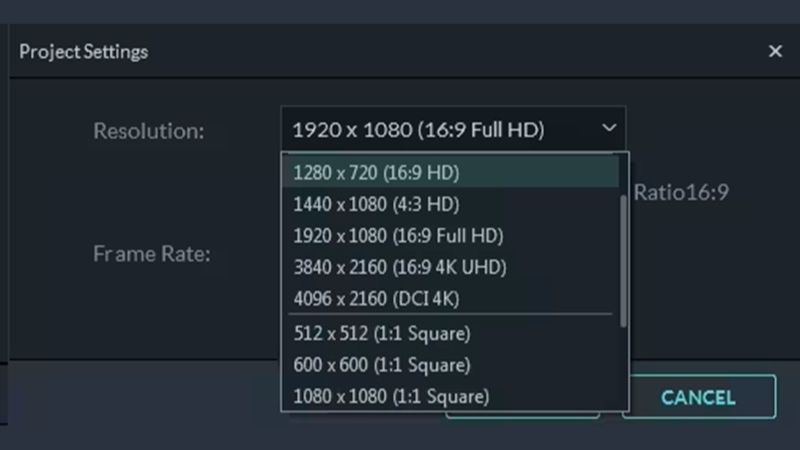
Với khả năng chỉnh sửa 4K, Filmora9 download cho phép bạn tận dụng tối đa chất lượng của các thiết bị quay phim hiện đại. Dù là máy ảnh chuyên nghiệp cho hay smartphone, bạn đều có tạo ra các video sắc nét, chi tiết và sống động. Qua đó, nó mang lại trải nghiệm xem tuyệt vời cho người xem. Đây chính là lý do mà Filmora 9 trở thành lựa chọn hàng đầu cho nhiều người yêu thích chỉnh sửa video, từ người mới học đến những người có kinh nghiệm.
Chỉnh sửa đa track
Tính năng chỉnh sửa đa track của Filmora9 download là một trong những điểm mạnh khác. Điều này có nghĩa là, trong quá trình chỉnh sửa, bạn không chỉ làm việc với một track duy nhất. Bạn có thể làm việc với nhiều track cùng một lúc. Mỗi track có thể chứa video, âm thanh, hình ảnh, hoặc các thành phần khác mà bạn muốn thêm vào sản phẩm video cuối cùng của mình.
Chỉnh sửa đa track trên Filmora9 mang lại sự linh hoạt lớn trong quá trình chỉnh sửa video. Bạn có thể dễ dàng sắp xếp, di chuyển, và chỉnh sửa từng track một cách riêng biệt. Bạn không lo chúng ảnh hưởng đến các track khác. Điều này giúp bạn tạo ra các video phức tạp với nhiều lớp hình ảnh và âm thanh. Từ đó nó tạo ra những sản phẩm video chuyên nghiệp và ấn tượng.
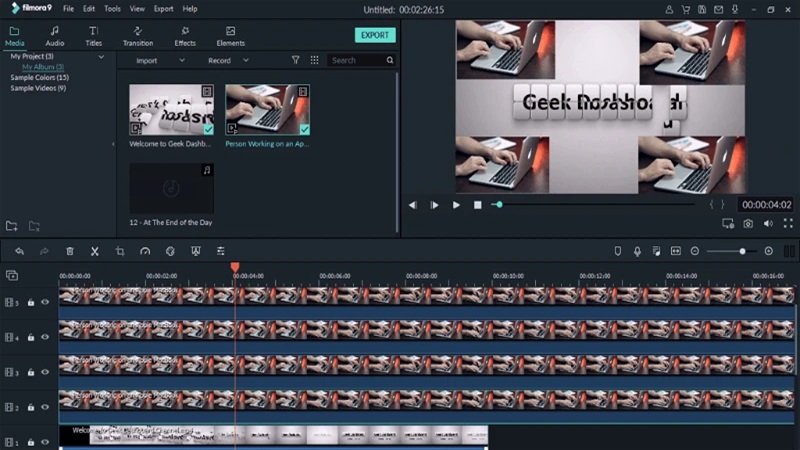
Ngoài ra, việc làm việc với nhiều track cùng một lúc cũng giúp bạn tiết kiệm thời gian và công sức. Thay vì phải chỉnh sửa từng phần một và sau đó kết hợp chúng lại với nhau, bạn có thể chỉnh sửa tất cả mọi thứ ngay trên cùng một giao diện.
Hỗ trợ AI
Filmora9 không chỉ là một công cụ chỉnh sửa video thông thường. Công cụ này còn được trang bị trí tuệ nhân tạo để nâng cao trải nghiệm người dùng. Một trong những tính năng đáng chú ý nhất là khả năng chỉnh sửa dựa trên văn bản. Tính năng này cho phép người dùng dễ dàng tạo ra các tiêu đề, phụ đề và các hiệu ứng văn bản phong phú. Ngoài ra, Filmora9 download cũng cung cấp tính năng tạo âm nhạc tự động. Phần mềm tận dụng AI để tự động tạo ra nhạc phù hợp với video.
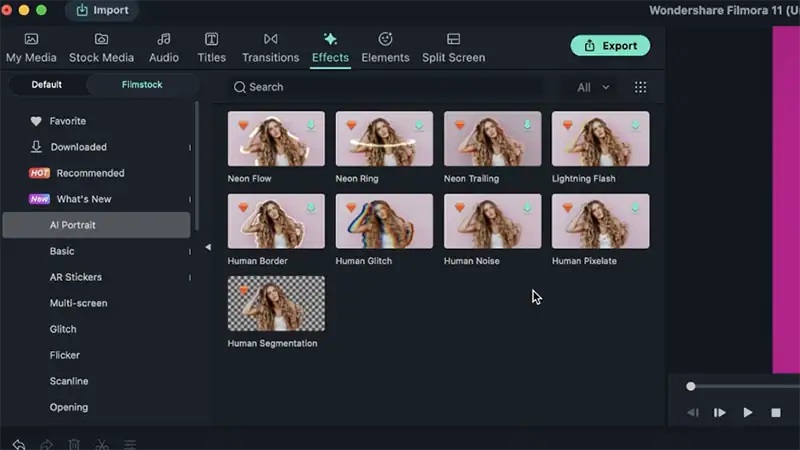
Tính năng loại bỏ giọng hát từ audio là một trong những tính năng tiên tiến khác của Filmora9. Tính năng này giúp loại bỏ hoặc giảm thiểu tiếng hát từ các tệp audio tự động. Qua đó, nó tạo điều kiện cho việc thêm nhạc nền hoặc làm việc với tiếng nói hiệu quả. Hơn nữa, Filmora 9 còn cho phép bạn tạo ra các video animatic hoặc video trình bày dễ dàng chỉ từ các đoạn văn bản.
Giá cả hợp lý
Một trong những điểm mạnh của Filmora9 download là giá cả hợp lý của nó. Phiên bản Premium của Filmora9 cung cấp cho người dùng quyền truy cập vào tất cả các tính năng mạnh mẽ và chuyên nghiệp của phần mềm. Đó gồm chỉnh sửa đa track, thêm hiệu ứng và chuyển cảnh, đến hỗ trợ chỉnh sửa 4K.
Filmora9 cung cấp nhiều gói giá khác nhau:
- Gói Quý (Quarterly Plan) với giá $29.99/quý.
- Gói Năm (Annual Plan) với giá $49.99/năm.
- Gói Trọn Đời (Lifetime Plan) với giá $79.99, chỉ thanh toán một lần.
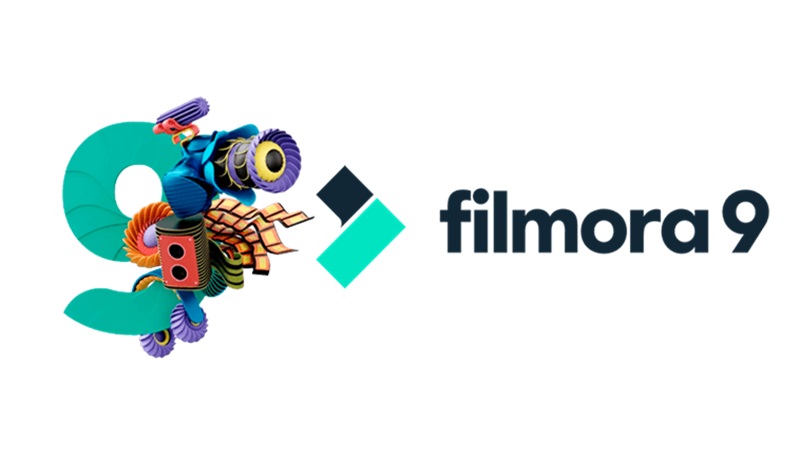
Những gói giá này được thiết kế để phù hợp với nhu cầu và ngân sách của nhiều người dùng khác nhau. Dù bạn là một người mới học chỉnh sửa video hay một chuyên gia trong lĩnh vực này, bạn đều có thể tìm thấy một gói giá phù hợp với bạn.
Cách tải xuống và cài đặt Filmora9
Để tải và Filmora9 download, bạn cần tuân theo các bước sau:
Bước 1: Đầu tiên, truy cập trang web chính thức của Filmora tại filmora.wondershare.net/filmo. Khi đó, bạn sẽ được đưa đến một trang với nhiều lựa chọn và tính năng khác nhau. Để tải Filmora9 cho hệ điều hành Windows, bạn cần nhấp vào “Dùng thử miễn phí”.
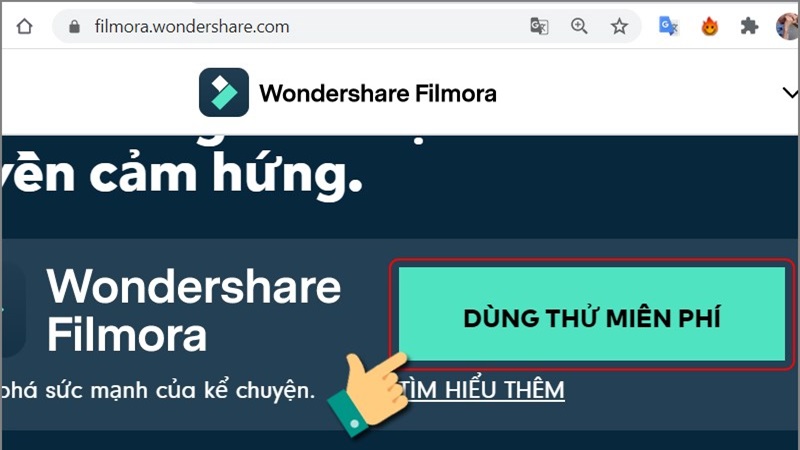
Bước 2: Sau khi nhấp vào liên kết tải xuống, bạn sẽ được chuyển hướng đến một trang khác. Ở đây, bạn có thể chọn phiên bản phần mềm phù hợp với hệ điều hành. Ở đây, bạn chọn “Filmora cho Windows” để bắt đầu quá trình tải xuống.
Bước 3: Khi quá trình tải xuống hoàn tất, bạn mở tệp Filmora9 đã được tải xuống. Sau đó bạn nhấp vào nút “Đồng ý” để bắt đầu trình cài đặt. Sau khi bắt đầu cài đặt, bạn sẽ thấy một biểu tượng đại diện cho Filmora trên màn hình. Nhấp đúp vào biểu tượng đó để tiếp tục quá trình cài đặt. Trong quá trình cài đặt, hệ thống có thể yêu cầu quyền truy cập. Để tiếp tục, bạn chỉ cần nhấp vào “OK” và cho phép trình cài đặt hoàn thành công việc.
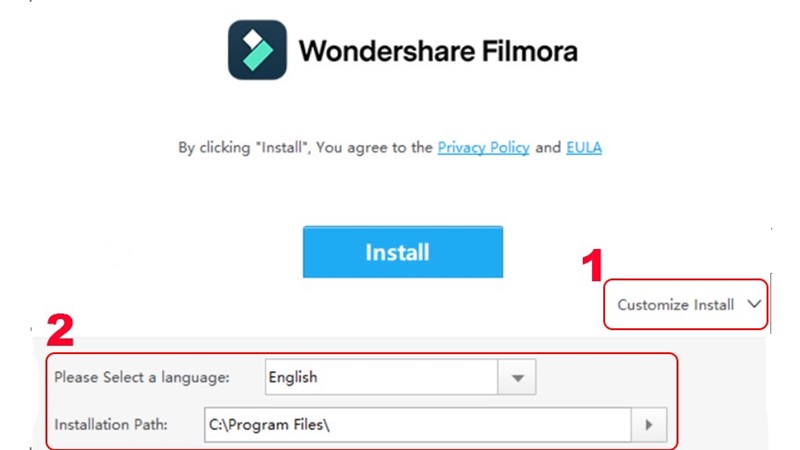
Bước 4: Cuối cùng, bạn chờ đợi cho đến khi quá trình cài đặt hoàn tất. Khi đã cài đặt xong, bạn có thể bắt đầu sử dụng Filmora9 để chỉnh sửa video của mình.
Lưu ý rằng đây chỉ là phiên bản dùng thử của Filmora9. Để có được bản quyền vĩnh viễn và tận hưởng đầy đủ tính năng, bạn cần mua bản quyền từ Wondershare.
Cách sử dụng phần mềm Filmora9
Filmora9 thật ra không khó để sử dụng. Dưới đây là các bước cơ bản để dùng phần mềm này.
Tạo dự án Filmora9 mới hay mở dự án có sẵn
Sau khi đã Filmora9 download và mở ứng dụng, bạn có hai lựa chọn: tạo dự án mới hoặc mở dự án đã tồn tại. Nếu bạn muốn tạo một dự án mới, bạn có thể nhấp vào tùy chọn “Create Project”. Nếu không thấy tùy chọn này, bạn cũng có thể truy cập nó thông qua thanh menu. Bạn chọn “File” và sau đó chọn “Create Project”. Khi bạn chọn, một cửa sổ mới sẽ hiện ra. Trang mới cho phép bạn thiết lập các cài đặt cơ bản cho dự án. Bạn có thể đặt tên cho dự án, chọn độ phân giải, tỷ lệ khung hình và các cài đặt khác phù hợp với nhu cầu của bạn.
Nếu bạn đã làm việc trên một dự án trước đó và muốn mở lại dự án đó, bạn có thể chọn “Open Project” trên cửa sổ chính của Filmora9. Tương tự, bạn có thể mở bằng cách chọn “File” và sau đó chọn “Open Project”. Sau đó, chỉ cần chọn tệp dự án mà bạn muốn mở và bắt đầu chỉnh sửa từ đó.
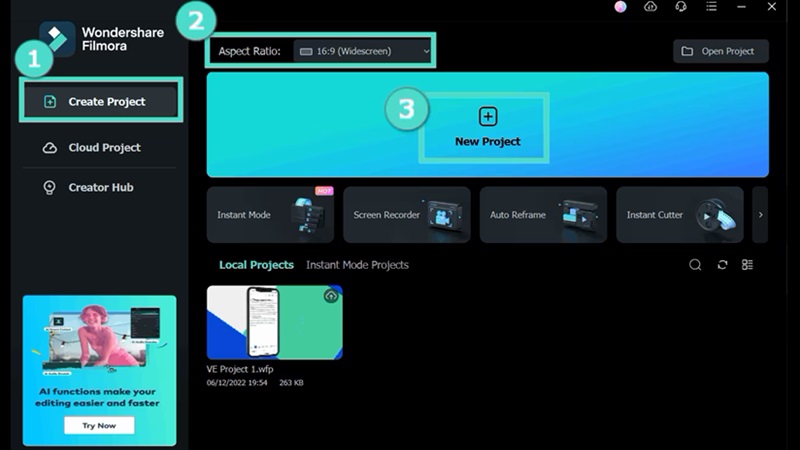
Dù bạn tạo dự án mới hay mở dự án đã tồn tại, Filmora9 sẽ cung cấp cho bạn một môi trường làm việc dễ sử dụng. Phần mềm cung cấp các công cụ chỉnh sửa video và hiệu ứng đa dạng. Tất cả giúp bạn tạo ra các video chất lượng cao một cách dễ dàng và nhanh chóng.
Chèn tập tin để chỉnh sửa
Đầu tiên, trên giao diện chính của Filmora9 download, bạn sẽ thấy một biểu tượng dấu “mũi tên hướng xuống”. Biểu tượng này nằm ở một góc của cửa sổ hoặc trong thanh công cụ. Nhấp vào biểu tượng này để bắt đầu quá trình nhập tệp tin. Khi bạn nhấp vào biểu tượng đó, một cửa sổ duyệt tệp sẽ tự động mở ra. Trang mới cho phép bạn duyệt qua tất cả các tệp tin có trên máy tính. Tại đây, bạn có thể tự do di chuyển qua các thư mục và chọn những tệp tin cụ thể mà bạn muốn thêm vào dự án. Các tệp tin này có thể gồm video, âm thanh, hình ảnh và nhiều định dạng khác.
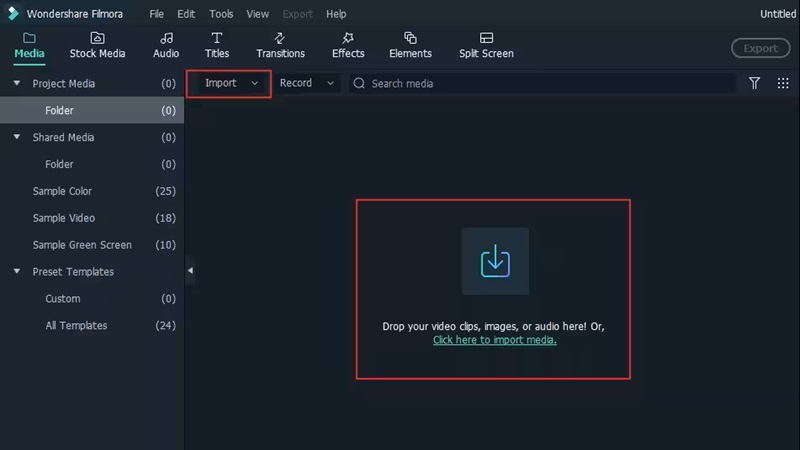
Sau khi bạn đã chọn xong các tệp tin mục tiêu, chỉ cần nhấp vào nút “Mở”. Sau đó, Filmora9 sẽ tự động thêm chúng vào Thư viện Media của bạn. Từ đây, bạn có thể dễ dàng kéo và thả các tệp tin này vào dòng thời gian. Trên đó, bạn có thể chỉnh sửa để bắt đầu quá trình tạo ra video của mình. Bằng cách này, bạn có thể tự do sáng tạo và thực hiện các chỉnh sửa một cách linh hoạt và hiệu quả.
Chỉnh sửa và sắp xếp các phần tử trên dòng thời gian
Để thực hiện chỉnh sửa, bạn chỉ cần nhấp vào biểu tượng “+”. Biểu tượng nằm trên giao diện chính của Filmora9 download. Khi đó, một cửa sổ duyệt tệp sẽ tự động mở ra. Từ đó nó cho phép bạn truy cập vào tất cả các tệp tin có trên máy tính của mình. Bạn có thể dễ dàng duyệt qua các thư mục khác nhau trên máy tính.
Sau đó bạn chọn các tệp tin khác mà bạn muốn thêm vào dự án của mình. Các tệp tin này có thể bao gồm video, âm thanh, hình ảnh, và nhiều loại tệp khác. Khi bạn đã chọn xong các tệp tin cần thiết, hãy nhấp vào “Mở” để thêm các tệp tin đã chọn vào Media Library trong Filmora9.
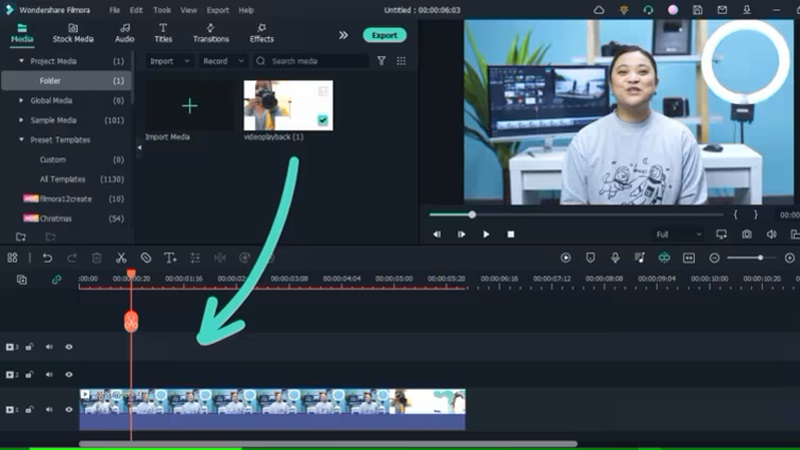
Sau khi các tệp tin đã được thêm vào Media Library, bạn có thể bắt đầu quá trình chỉnh sửa bằng cách kéo và thả chúng vào dòng thời gian. Tại đây, bạn có thể sắp xếp, cắt ghép, và chỉnh sửa các tệp tin theo ý muốn. Bằng cách này, Filmora9 giúp bạn kiểm soát hoàn toàn quá trình chỉnh sửa video.
Thêm hiệu ứng, bộ lọc, tiêu đề
Bước kế tiếp là thêm tiêu đề vào video của mình trong Filmora9. Bạn bắt đầu bằng việc chọn một mẫu tiêu đề từ thư viện tiêu đề sẵn có. Thư viện này chứa nhiều mẫu tiêu đề đa dạng. Nó bao gồm những tiêu đề đơn giản cho đến những tiêu đề phức tạp hơn với các hiệu ứng động. Sau khi chọn mẫu tiêu đề, bạn sẽ cần nhập nội dung. Điều này có thể được thực hiện bằng cách nhấp vào mẫu tiêu đề đã chọn trên dòng thời gian và nhập nội dung mong muốn.
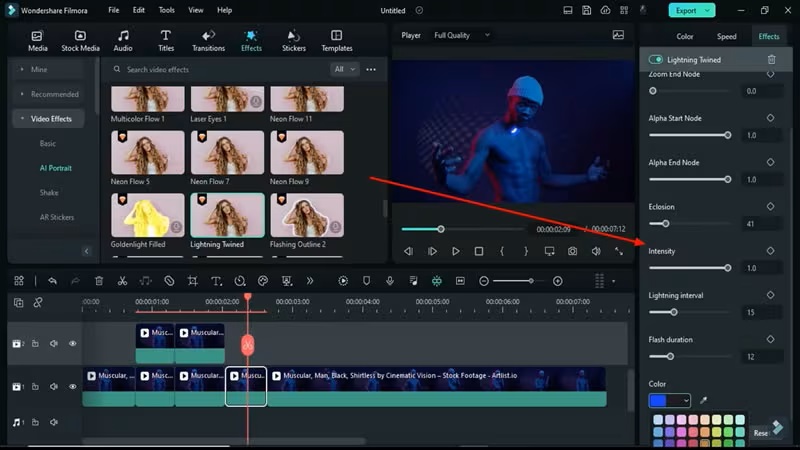
Tiếp theo, bạn sẽ cần điều chỉnh hình thức hiển thị của tiêu đề. Filmora9 cung cấp nhiều tùy chọn. Bạn có thể tùy chỉnh cách tiêu đề xuất hiện và biến mất khỏi màn hình, cũng như cách nó di chuyển và tương tác với các phần tử khác trong video. Bạn cũng có thể điều chỉnh màu sắc, kích thước, phông chữ, và nhiều thuộc tính khác của tiêu đề. Từ đó, bạn có thể tạo ra các tiêu đề chuyên nghiệp và hấp dẫn, giúp video của bạn trở nên sinh động và thú vị hơn.
Xuất video và chia sẻ
Một trong những cách xuất phổ biến nhất là xuất video thành một tệp. Sau đó bạn lưu tệp đó trên máy tính của bạn. Điều này cho phép bạn dễ dàng truy cập và chia sẻ video trên nhiều nền tảng. Bạn có thể chọn định dạng tệp phù hợp với nhu cầu của mình. Filmora9 download hỗ trợ nhiều định dạng như MP4, AVI, hoặc MOV. Sau khi chọn định dạng, bạn chỉ cần nhấp vào nút “Export” để bắt đầu quá trình xuất video. Khi quá trình hoàn thành, bạn có thể lưu video trên máy tính và sử dụng.
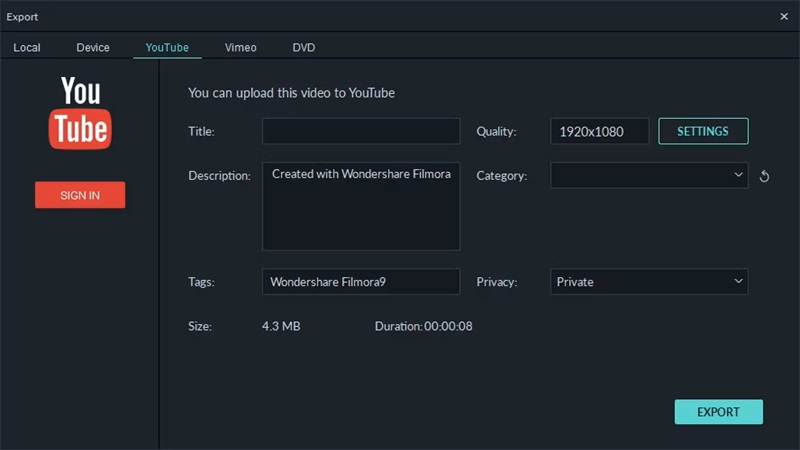
Ngoài ra, bạn cũng có thể xuất video trực tiếp đến các thiết bị khác. Bạn có thể xuất trên điện thoại di động hoặc máy tính bảng để phát video. Nhờ đó, bạn không cần phải chuyển tệp qua lại giữa các thiết bị. Bạn đồng thời có thể chia sẻ video của mình trực tiếp trên các nền tảng truyền thông xã hội. Filmora9 cũng cung cấp tính năng xuất video trực tiếp đến các dịch vụ như YouTube. Trong cài đặt xuất, bạn có thể chọn tùy chọn để tải video của mình lên YouTube.
Kết luận
Hy vọng những thông tin trên đây sẽ giúp bạn hiểu rõ hơn phần mềm Filmora9 download nhé. Bạn đã trải nghiệm Filmora chưa? Đừng chần chừ mà hãy thử ngay nhé. Nếu muốn khám phá thêm các phần mềm chỉnh sửa video khác, hãy tham khảo các bài viết dưới đây.
XEM THÊM: